Grafik Composings, genellikle görüntü düzenlemede zorluklarla karşılaşır, özellikle öğeleri uyumlu bir şekilde entegre etmek söz konusu olduğunda. Mevcut bir yüksek katlı bina görüntüsüne yeni bir bina eklemek istiyorsanız, doğal bir görünüm sağlamak için hassas adımlar gereklidir. Bu kılavuzda, bir ek binayı Composing'e nasıl ekleyeceğinizi, perspektifini doğru bir şekilde nasıl ayarlayacağınızı ve tonunu nasıl uyumlu hale getirebileceğinizi açıklayacağım.
En önemli çıkarımlar
- Ek binalar için çalışma alanının genişletilmesi
- Photoshop'tan arındırma araçlarının kullanılması
- Kesme maskeleri olarak renk ayarlarının uygulanması
- Gerçekçi yansımaların oluşturulması
Çalışma alanını genişletin
Yeni bina için daha fazla alan yaratmak adına çalışma alanını büyütmelisiniz. Bunun için "Görüntü" menüsüne gidin ve "Çalışma Alanı" seçeneğini seçin. Burada belgenizin mevcut genişliğini göreceksiniz ve bunu istediğiniz piksel sayısı kadar genişletebilirsiniz. Yeni bina için yeterli alan olduğundan emin olmak için genişletmenin sağa doğru yapılmasına dikkat edin.
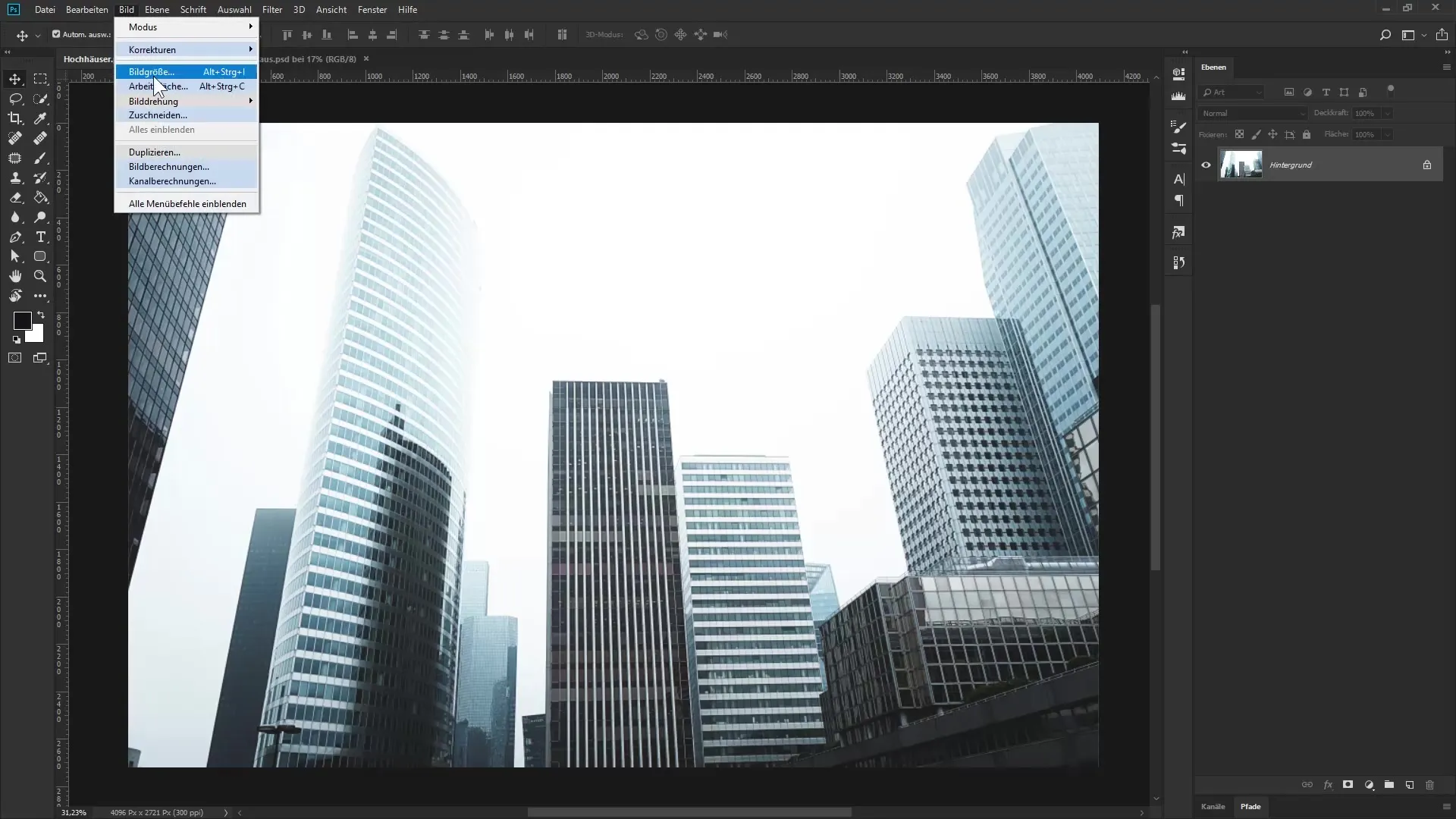
Yeni binayı arındırın
İstediğiniz binayı özel bir fotoğrafçıdan seçin. Bu görüntüyü katman paletinde arka plan katmanı olarak düşünmelisiniz. Arka plan katmanını akıllı bir nesneye dönüştürün. Bu, daha sonra ayarlamalar yapmanıza da olanak tanır. "Seçim" üzerinden bir seçim oluşturun ve ardından "Motife göre seçim" seçeneğine tıklayın. Photoshop, bina ile ilgili nesneyi otomatik olarak arka plandan ayırmaya çalışacaktır. Seçim yapıldıktan sonra, binayı arındırmak için bir maske oluşturun.
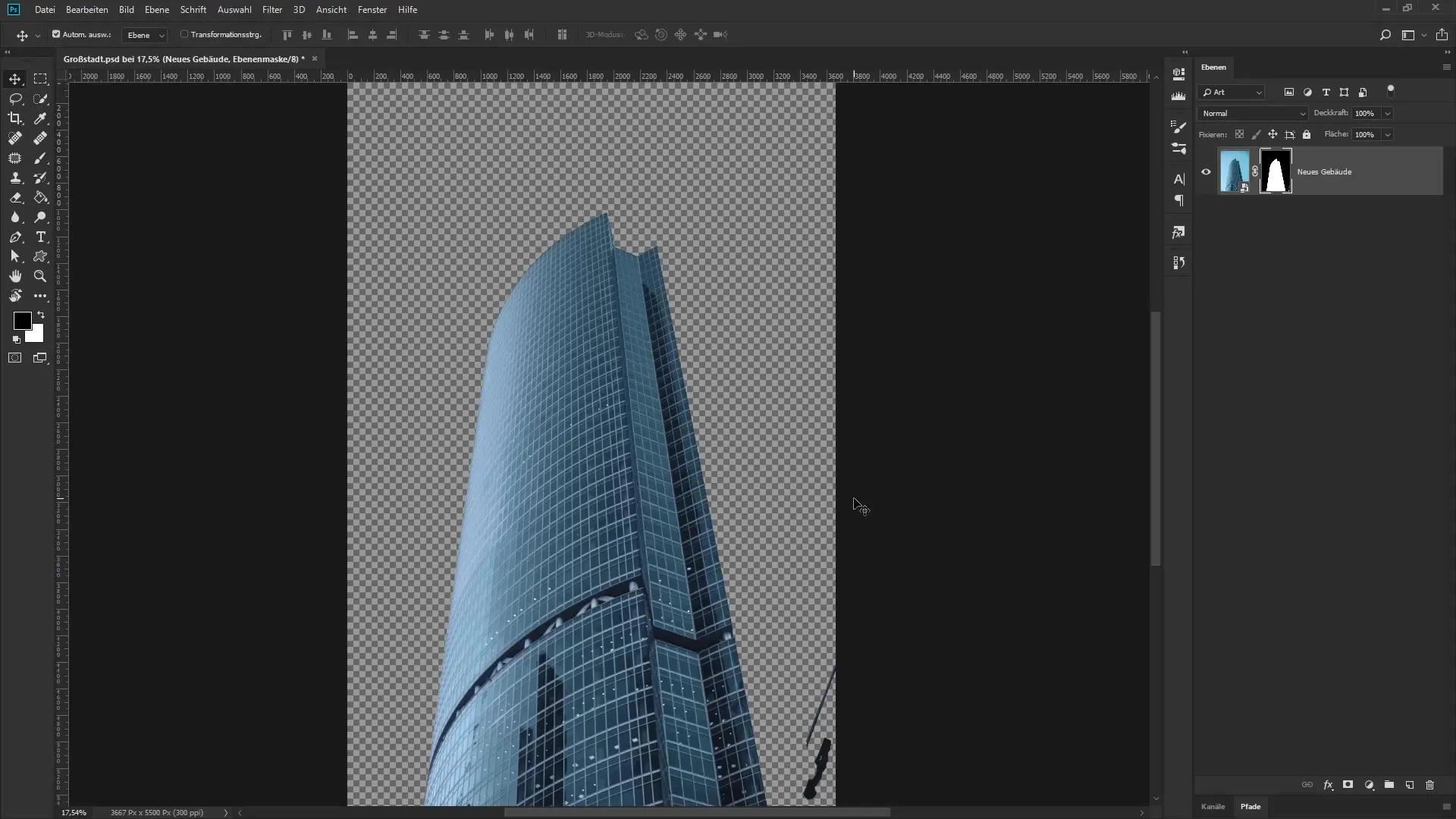
Maskeyi düzenleyin
Maskenin kenarlarını optimize etmek için katman paletindeki maskeye çift tıklayın. Kenar yumuşaklığını artırarak geçişlerin daha düzgün olmasını sağlayın. Aynı zamanda, seçimi belirginleştirmek için kontrastı artırabilirsiniz. Sonuçlardan memnun kalana kadar ayarları yapın.
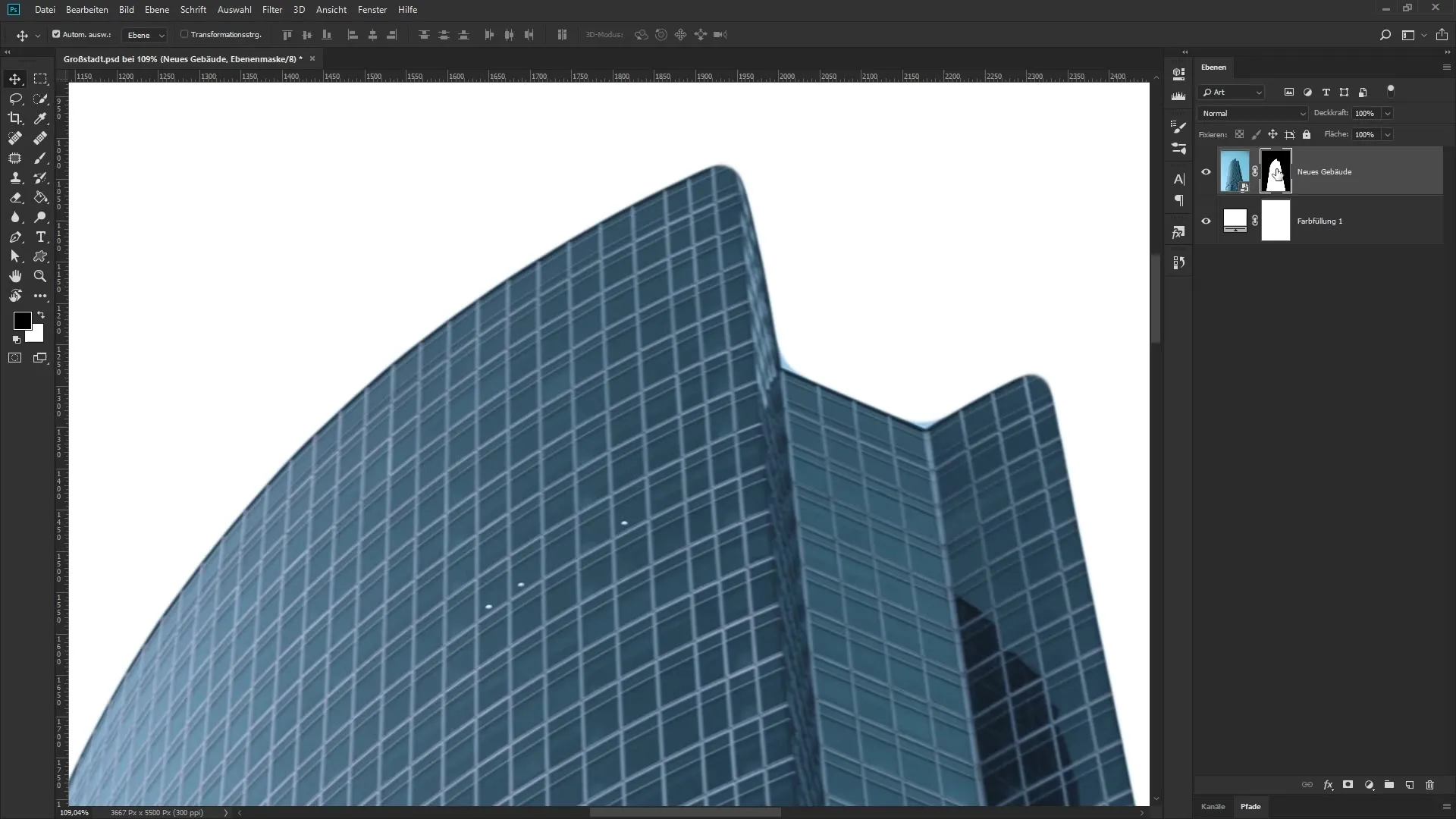
Yeni binayı konumlandırın
Şimdi, yeni bina için yer açtığınız orijinal görüntünüze geri dönün. Akıllı bir nesneye dönüştürme işlemini tekrarlayın. Daha sonra çalışmanızı düzenli tutmak için yeni bir binayı bir grup içinde oluşturabilirsiniz. Arındırdığınız binayı kopyalayın ve yeni görüntüye yapıştırın. Binayı mevcut sahneye iyi bir şekilde oturacak şekilde dönüştürün. Bu süreçte oranların ve perspektifin doğru olduğundan emin olmalısınız.
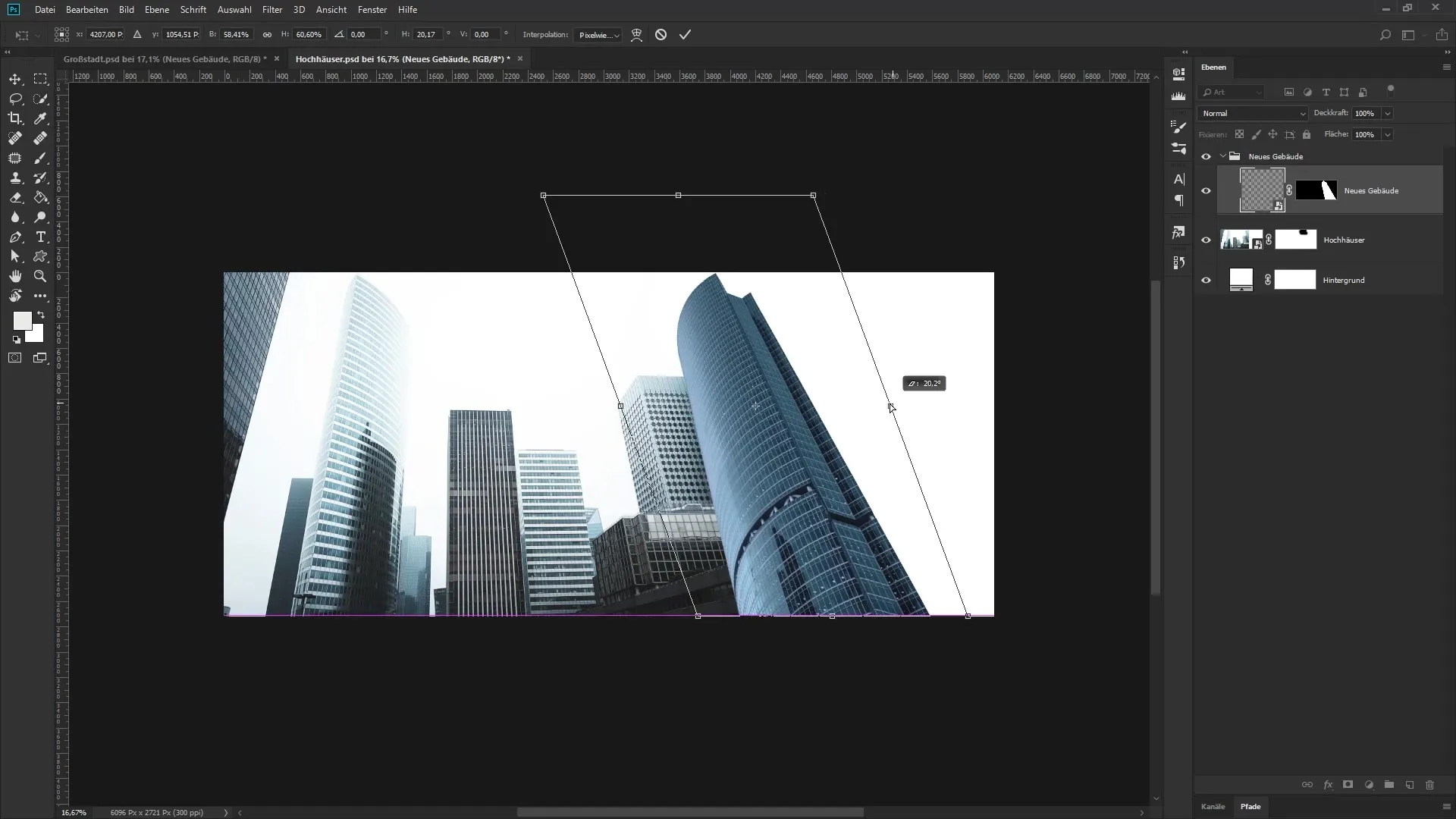
Renk ayarlaması yapın
Yeni bina, diğer binalarla renk açısından uyum sağlamadığı için renk düzeltmeleri yapmanız gerekecek. Bunun için, yeni binanın grubunun üzerine yeni bir renk alanı ayar katmanı oluşturun. Renk ayarlamalarının yalnızca bu bina için geçerli olmasını sağlamak için renk ayarlamasını bir kesme maskesine dönüştürün. Geri kalan görüntüye uyacak istediğiniz tonunu seçin ve opaklığı ayarlayın.
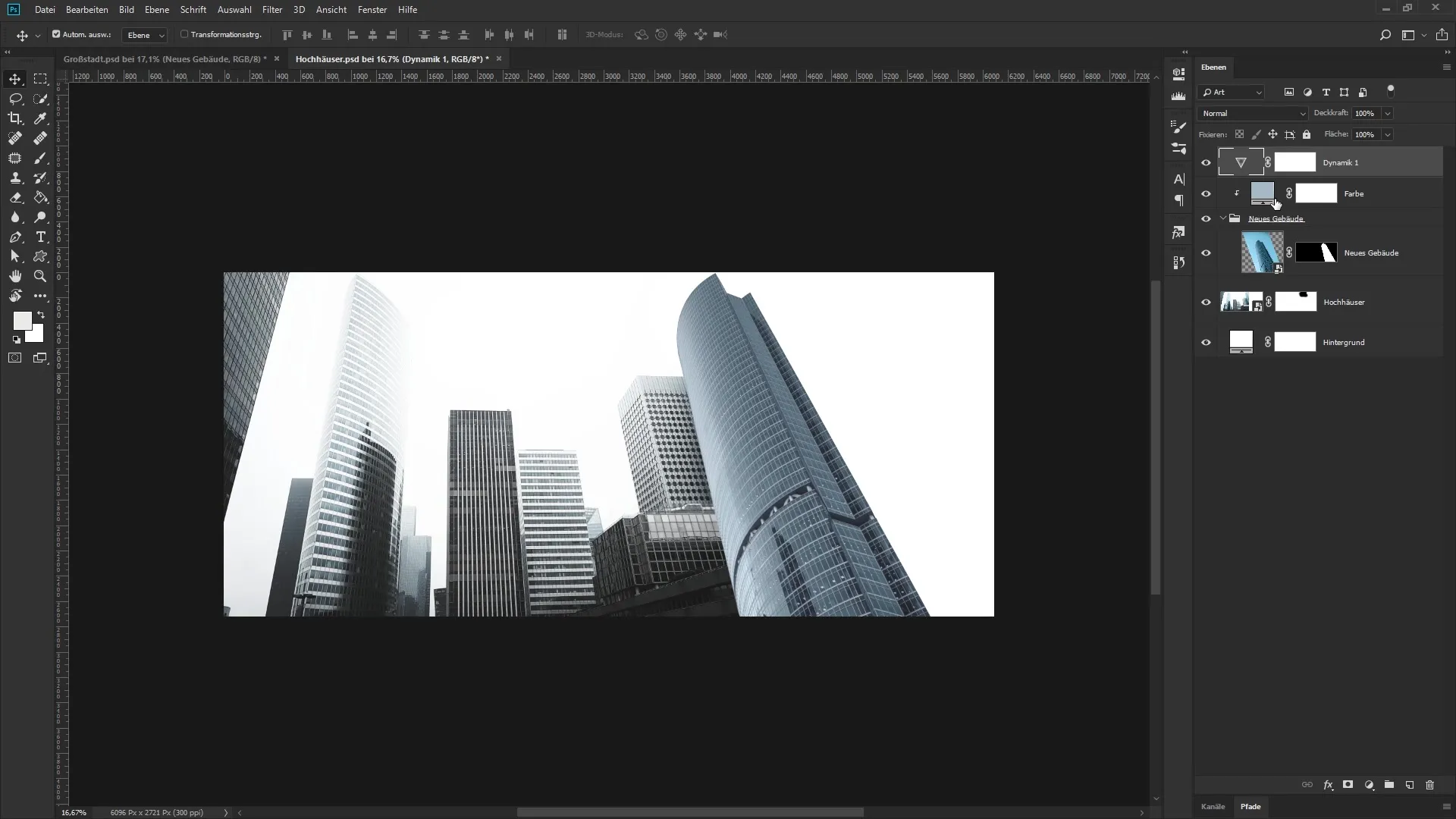
Yansıma oluşturun
Manzarayı daha gerçekçi hale getirmek için yeni binanın yansımasını kompozisyona ekleyin. Bunu yapmak için, nesnenin bir alanını seçebilir, bu alanı kopyalayabilir ve ardından ters yapabilirsiniz. Yansımanın doğru pozisyonda ve perspektif olarak ayarlandığından emin olun. Bu durumda da görünürlüğü doğru yerlerde kontrol etmek için bir maske uygulamalısınız.
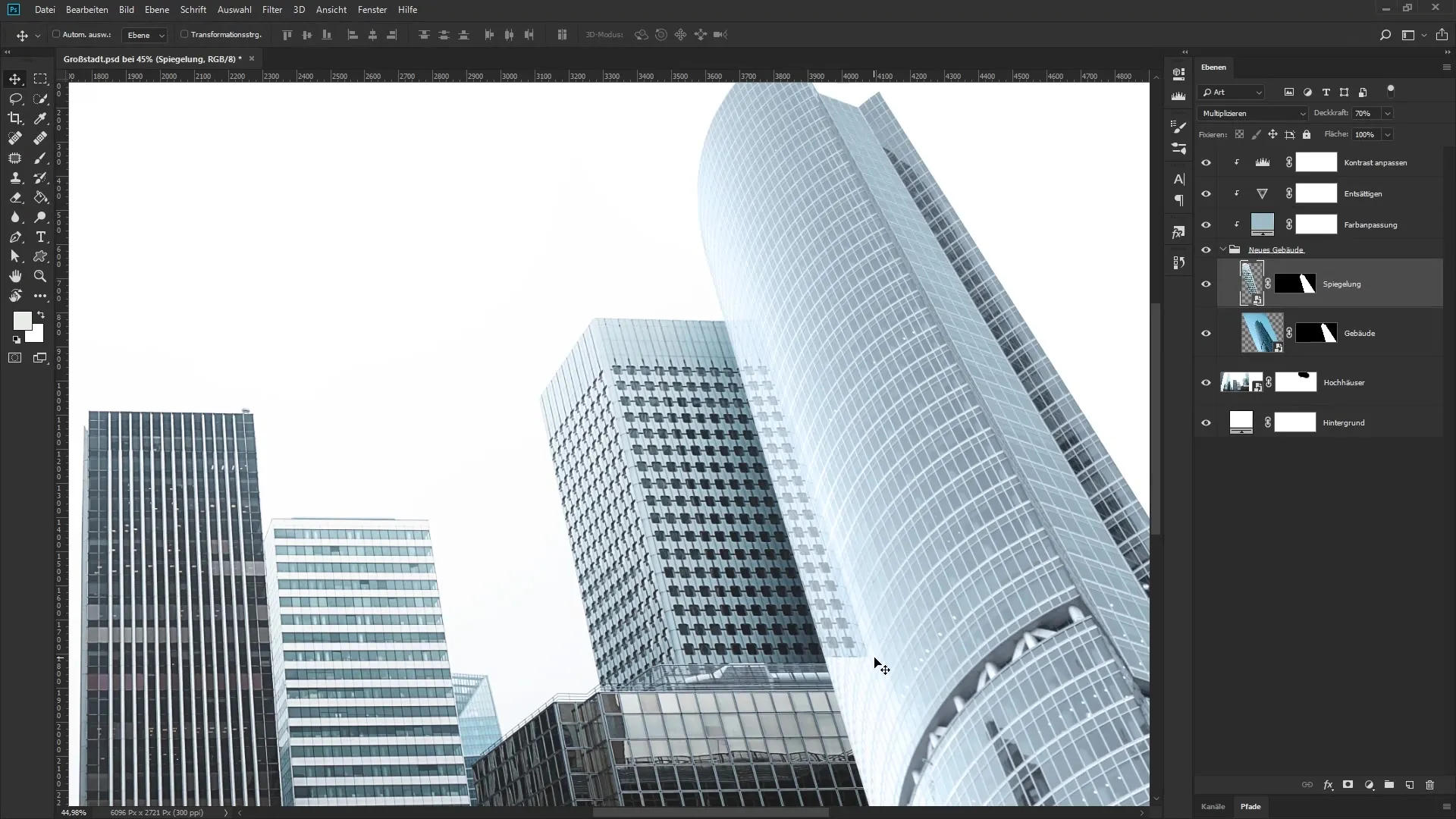
Ekstra efektler ekleyin
Daha gerçekçi bir yansıma için kenar keskinliğini yumuşatma ve filtreler kullanarak bozarak elde edebilirsiniz. Yansıma katmanını seçin ve kenarları yumuşatmak için Gaussian bulanıklaştırma aracını kullanın. Ardından, yansımayı daha inandırıcı hale getirmek için "Kıvrılma" gibi ek filtreler uygulayarak görüntüyü daha fazla ayarlayabilirsiniz.
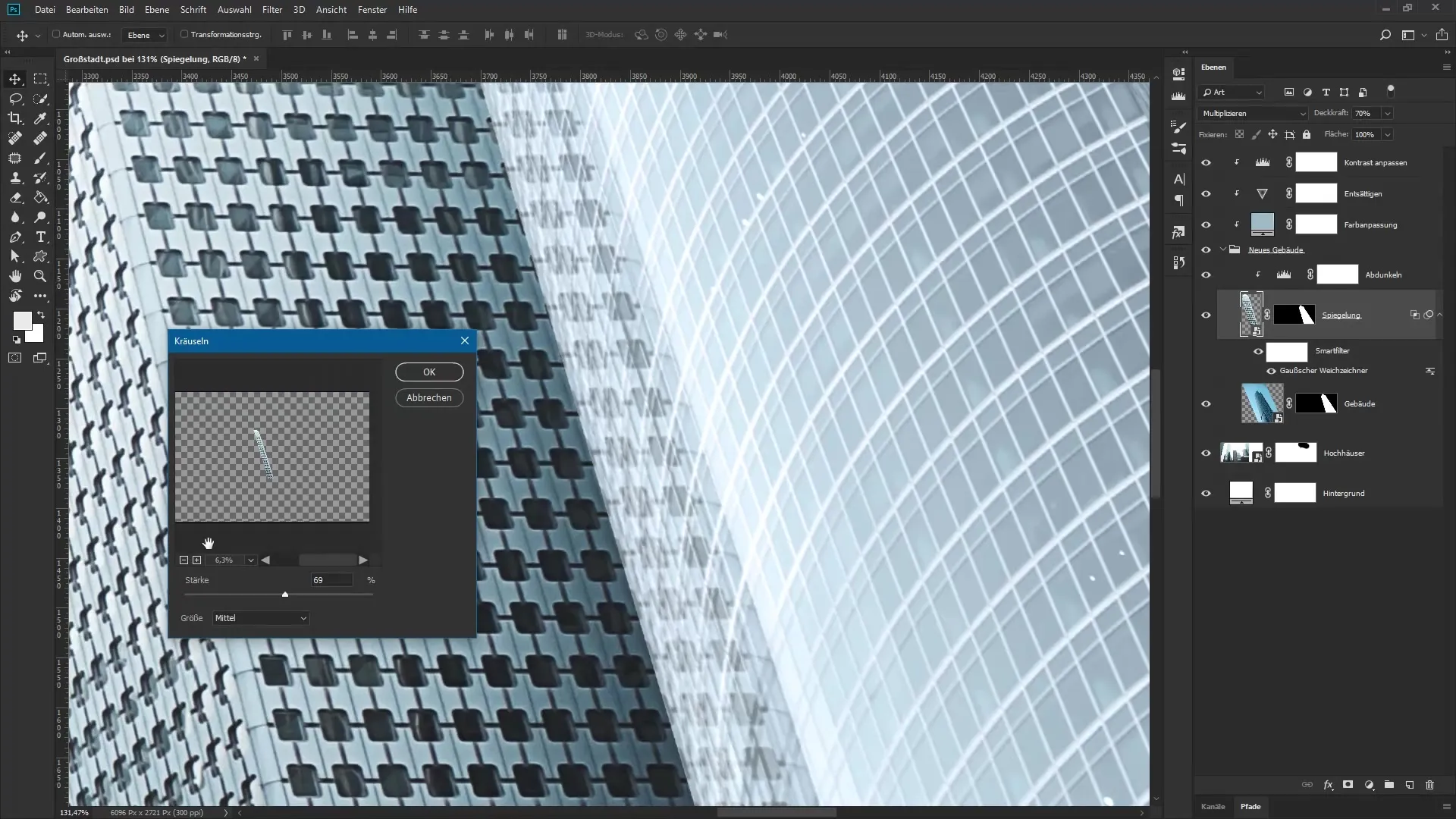
Özet - Photoshop’ta Kentsel Görüntü Montajı: Yüksek Binaları Uygun Bir Şekilde Tasarlayıp Birleştirin
Bu adımları takip ederek, yüksek binalar uyumlu bir şekilde Composing'inize entegre edilmiş olacaktır. Etkili bir arındırma, uygun renk düzenlemeleri ve gerçekçi yansımaların birleşimi, gece çekimlerinin görsel kalitesini önemli ölçüde artıracaktır.
Sıkça Sorulan Sorular
Photoshop'ta çalışma alanını nasıl genişletebilirim?"Görüntü" > "Çalışma Alanı"na gidin ve genişliği manuel olarak ayarlayın.
Arındırılmış bir nesne için maske nasıl oluştururum?Arındırılmış görüntüyü seçin ve katman paletindeki maske simgesine tıklayın.
Yeni binanın renklerini nasıl orijinaline uyumlu hale getiririm?Renk alanları için bir ayar katmanı kullanın ve bunu yeni binanın grubunun üstünde bir kesme maskesine dönüştürün.
Photoshop'ta bir yansıma nasıl oluşturulur?Görüntünün istenen alanını seçin, kopyalayın ve yatay olarak yansıtın. Ardından, görünürlüğü ayarlamak için bir maske kullanın.
Yansımayı daha keskin mi yoksa daha yumuşak mı yapmalıyım?İdeal olarak, yansıma daha yumuşak olmalıdır ki gerçekçi bir görünüm elde edilsin. Bunun için yumuşatma filtreleri kullanın.

